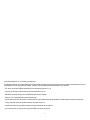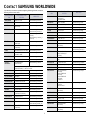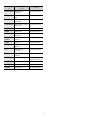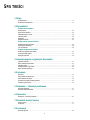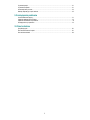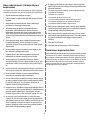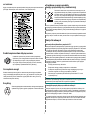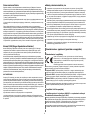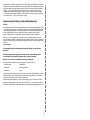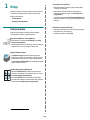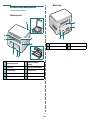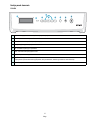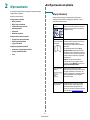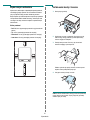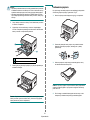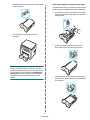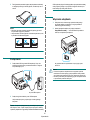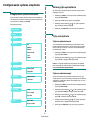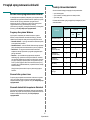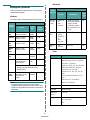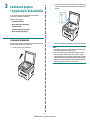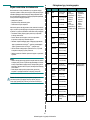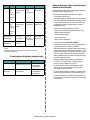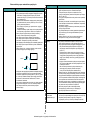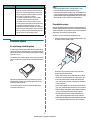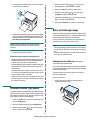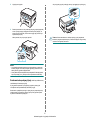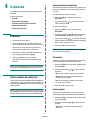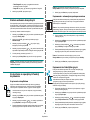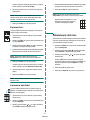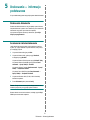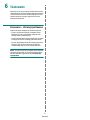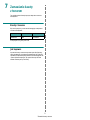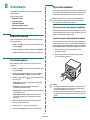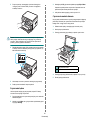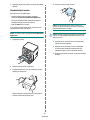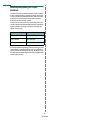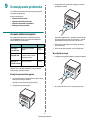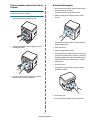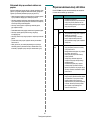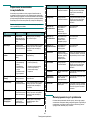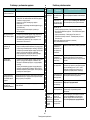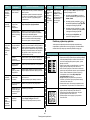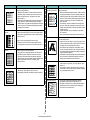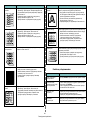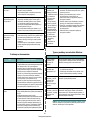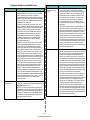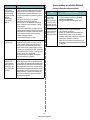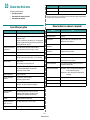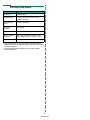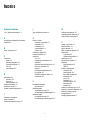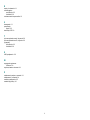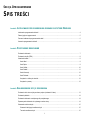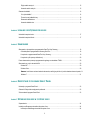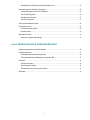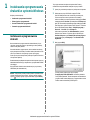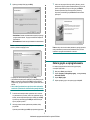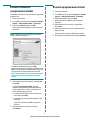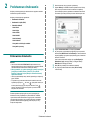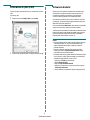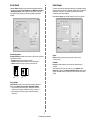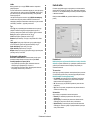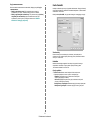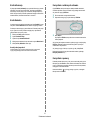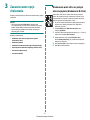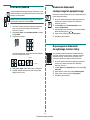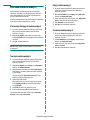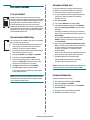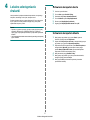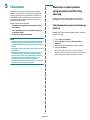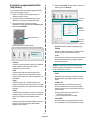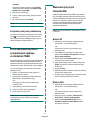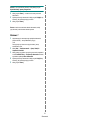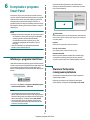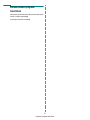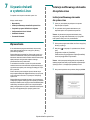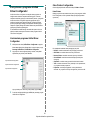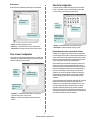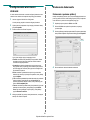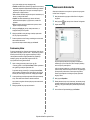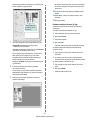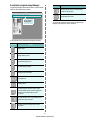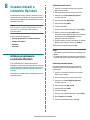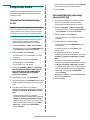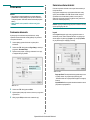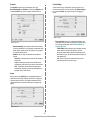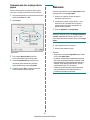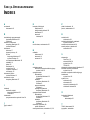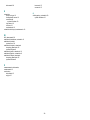HP Samsung SCX-4210 Laser Multifunction Printer series Instrukcja obsługi
- Kategoria
- Wydrukować
- Typ
- Instrukcja obsługi
Niniejsza instrukcja jest również odpowiednia dla


1
© 2005 Samsung Electronics Co., Ltd. Wszelkie prawa zastrzeżone.
Ten podręcznik dostarczono tylko w celach informacyjnych. Informacje zawarte w niniejszym podręczniku mogą ulec zmianie bez uprzedzenia. Samsung Electronics nie ponosi
odpowiedzialności za zmiany, bezpośrednie lub pośrednie, wynikające z używania niniejszego podręcznika lub związane z jego używaniem.
• SCX-4200 to nazwa modelu urządzenia produkowanego przez firmęSamsung Electronics Co., Ltd.
• Samsung i logo Samsung są znakami towarowymi firmy Samsung Electronics Co., Ltd.
• IBM i IBM PC są znakami towarowymi firmy International Business Machines Corporation.
• Nazwy PCL i PCL 6 są znakami towarowymi firmy Hewlett-Packard.
• Microsoft, Windows, Windows Vista, Windows 7 i Windows 2008 Server R2 są znakami towarowymi lub zastrzeżonymi znakami towarowymi firmy Microsoft Corporation.
• TrueType, LaserWriter i Macintosh są znakami towarowymi firmy Apple Computer, Inc.
• Wszystkie inne marki lub nazwy produktów są znakami towarowymi odpowiednich firm lub organizacji.
• Aby uzyskać informacje o licencji open source, patrz plik LICENSE.txt na dostarczonej płycie CD.

2
CONTACT SAMSUNG WORLDWIDE
If you have any comments or questions regarding Samsung products, contact the
Samsung customer care center.
COUNTRY/REG
ION
CUSTOMER CARE
CENTER
WEB SITE
ARGENTINE 0800-333-3733 www.samsung.com/ar
AUSTRALIA 1300 362 603 www.samsung.com/au
AUSTRIA 0810-SAMSUNG (7267864,
€ 0.07/min)
www.samsung.com/at
BELARUS 810-800-500-55-500 www.samsung/ua
www.
samsung
.com/ua_ru
BELGIUM 02 201 2418 www.samsung.com/be
(Dutch)
www.samsung.com/be_fr
(French)
BRAZIL 0800-124-421
4004-0000
www.samsung.com/br
CANADA 1-800-SAMSUNG
(726-7864)
www.samsung.com/ca
CHILE 800-SAMSUNG (726-7864) www.samsung.com/cl
CHINA 400-810-5858
010-6475 1880
www.samsung.com/cn
COLOMBIA 01-8000112112 www.samsung.com.co
COSTA RICA 0-800-507-7267 www.samsung.com/latin
CZECH
REPUBLIC
800-SAMSUNG
(800-726786)
www.samsung.com/cz
Samsung Zrt., česká organizační složka, Oasis Florenc,
Sokolovská394/17, 180 00, Praha 8
DENMARK 8-SAMSUNG (7267864) www.samsung.com/dk
ECUADOR 1-800-10-7267 www.samsung.com/latin
EL SALVADOR 800-6225 www.samsung.com/latin
ESTONIA 800-7267 www.samsung.com/ee
KAZAKHSTAN 8-10-800-500-55-500 www.samsung.com/kz_ru
KYRGYZSTAN 00-800-500-55-500
FINLAND 30-6227 515 www.samsung.com/fi
FRANCE 01 4863 0000 www.samsung.com/fr
GERMANY 01805 - SAMSUNG
(726-7864 € 0,14/min)
www.samsung.de
GUATEMALA 1-800-299-0013 www.samsung.com/latin
HONDURAS 800-7919267 www.samsung.com/latin
HONG KONG 3698-4698 www.samsung.com/hk
www.samsung.com/hk_en/
HUNGARY 06-80-SAMSUNG
(726-7864)
www.samsung.com/hu
INDIA 3030 8282
1800 110011
1800 3000 8282
www.samsung.com/in
INDONESIA 0800-112-8888 www.samsung.com/id
ITALIA 800-SAMSUNG (726-7864) www.samsung.com/it
JAMAICA 1-800-234-7267 www.samsung.com/latin
JAPAN 0120-327-527 www.samsung.com/jp
LATVIA 8000-7267 www.samsung.com/lv
LITHUANIA 8-800-77777 www.samsung.com/lt
LUXEMBURG 02 261 03 710 www.samsung.com/lu
MALAYSIA 1800-88-9999 www.samsung.com/my
MEXICO 01-800-SAMSUNG
(726-7864)
www.samsung.com/mx
MOLDOVA 00-800-500-55-500 www.samsung/ua
www.
samsung
.com/ua_ru
NETHERLANDS 0900-SAMSUNG
(0900-7267864) (€
0,10/min)
www.samsung.com/nl
NEW ZEALAND 0800 SAMSUNG (0800 726
786)
www.samsung.com/nz
NICARAGUA 00-1800-5077267 www.samsung.com/latin
NORWAY 3-SAMSUNG (7267864) www.samsung.com/no
PANAMA 800-7267 www.samsung.com/latin
PHILIPPINES
1800-10-SAMSUNG
(726-7864)
1-800-3-SAMSUNG
(726-7864)
1-800-8-SAMSUNG
(726-7864)
02-5805777
www.samsung.com/ph
POLAND 0 801 1SAMSUNG
(172678)
022-607-93-33
www.samsung.com/pl
PORTUGAL 80820-SAMSUNG
(726-7864)
www.samsung.com/pt
PUERTO RICO 1-800-682-3180 www.samsung.com/latin
REP. DOMINICA 1-800-751-2676 www.samsung.com/latin
EIRE 0818 717 100 www.samsung.com/ie
RUSSIA 8-800-555-55-55 www.samsung.ru
SINGAPORE 1800-SAMSUNG
(726-7864)
www.samsung.com/sg
SLOVAKIA 0800-SAMSUNG
(726-7864)
www.samsung.com/sk
COUNTRY/REG
ION
CUSTOMER CARE
CENTER
WEB SITE

3
SOUTH AFRICA 0860 SAMSUNG
(726-7864)
www.samsung.com/za
SPAIN 902-1-SAMSUNG(902 172
678)
www.samsung.com/es
SWEDEN 0771 726 7864
(SAMSUNG)
www.samsung.com/se
SWITZERLAND 0848-SAMSUNG (7267864,
CHF 0.08/min)
www.samsung.com/ch
TADJIKISTAN 8-10-800-500-55-500
TAIWAN 0800-329-999 www.samsung.com/tw
THAILAND 1800-29-3232
02-689-3232
www.samsung.com/th
TRINIDAD &
TOBAGO
1-800-SAMSUNG
(726-7864)
www.samsung.com/latin
TURKEY 444 77 11 www.samsung.com/tr
U.A.E 800-SAMSUNG (726-7864)
8000-4726
www.samsung.com/ae
U.K 0845 SAMSUNG
(726-7864)
www.samsung.com/uk
U.S.A 1-800-SAMSUNG
(7267864)
www.samsung.com/us
UKRAINE 8-800-502-0000 www.samsung/ua
www.
samsung
.com/ua_ru
UZBEKISTAN 8-10-800-500-55-500 www.samsung.com/kz_ru
VENEZUELA 0-800-100-5303 www.samsung.com/latin
VIETNAM 1 800 588 889 www.samsung.com/vn
COUNTRY/REG
ION
CUSTOMER CARE
CENTER
WEB SITE

4
SPIS TREŚCI
1. Wstęp
Funkcje specjalne ........................................................................................................................................................... 1.1
Rozmieszczenie komponentów ...................................................................................................................................... 1.2
2. Wprowadzenie
Konfigurowanie urządzenia
Więcej informacji ............................................................................................................................................................ 2.1
Wybór miejsca ustawienia .............................................................................................................................................. 2.2
Instalowanie kasety z tonerem ....................................................................................................................................... 2.2
Ładowanie papieru ......................................................................................................................................................... 2.3
Podłączanie .................................................................................................................................................................... 2.5
Włączanie urządzenia .................................................................................................................................................... 2.5
Konfigurowanie systemu urządzenia
Przegląd menu panelu sterowania ................................................................................................................................. 2.6
Zmiana języka wyświetlacza .......................................................................................................................................... 2.6
Tryby oszczędzania ........................................................................................................................................................ 2.6
Przegląd oprogramowania drukarki
Dostarczone oprogramowanie drukarki .......................................................................................................................... 2.7
Funkcje sterownika drukarki ........................................................................................................................................... 2.7
Wymagania systemowe ................................................................................................................................................. 2.8
3. Ładowanie papieru i oryginalnych dokumentów
Ładowanie dokumentu ................................................................................................................................................... 3.1
Wybór materiałów do drukowania .................................................................................................................................. 3.2
Ładowanie papieru ......................................................................................................................................................... 3.5
Ustawianie rozmiaru i typu papieru ................................................................................................................................ 3.6
Wybór zasobnika wyjściowego ....................................................................................................................................... 3.6
4. Kopiowanie
Kopiowanie ..................................................................................................................................................................... 4.1
Zmiana ustawień dla każdej kopii ................................................................................................................................... 4.1
Zmiana ustawień domyślnych ........................................................................................................................................ 4.2
Korzystanie ze specjalnych funkcji kopiowania .............................................................................................................. 4.2
Ustawianie opcji Limit czasu .......................................................................................................................................... 4.3
5. Drukowanie — informacje podstawowe
Drukowanie dokumentu .................................................................................................................................................. 5.1
Anulowanie zadania drukowania .................................................................................................................................... 5.1
6. Skanowanie
Skanowanie — informacje podstawowe ......................................................................................................................... 6.1
7. Zamawianie kasety z tonerem
Kasety z tonerem ........................................................................................................................................................... 7.1
Jak kupować ................................................................................................................................................................... 7.1
8. Konserwacja
Drukowanie raportów ..................................................................................................................................................... 8.1

5
Czyszczenie pamięci ...................................................................................................................................................... 8.1
Czyszczenie urządzenia ................................................................................................................................................. 8.1
Konserwacja kasety z tonerem ...................................................................................................................................... 8.3
Materiały eksploatacyjne i części zamienne ................................................................................................................... 8.5
9. Rozwiązywanie problemów
Usuwanie zakleszczeń papieru ...................................................................................................................................... 9.1
Objaśnienie działania diody LED Status ........................................................................................................................ 9.3
Objaśnienie komunikatów na wyświetlaczu ................................................................................................................... 9.4
Rozwiązywanie innych problemów ................................................................................................................................. 9.4
10. Dane techniczne
Specyfikacje ogólne ..................................................................................................................................................... 10.1
Dane techniczne skanera i kopiarki .............................................................................................................................. 10.1
Dane techniczne drukarki ............................................................................................................................................. 10.2

6
Ważne środki ostrożności i informacje dotyczące
bezpieczeństwa
Aby zmniejszyć ryzyko pożaru, porażenia elektrycznego lub obrażeń ciała podczas
użytkowania tego urządzenia, należy stosować wymienione niżej środki ostrożności.
1. Wszystkie instrukcje należy przeczytać i zrozumieć.
2. Podczas korzystania z urządzeń elektrycznych należy kierować się zdrowym
rozsądkiem.
3. Należy przestrzegać wszystkich ostrzeżeń i instrukcji umieszczonych
na urządzeniu i w dokumentacji mu towarzyszącej.
4. Jeśli instrukcja obsługi jest sprzeczna z informacjami dotyczącymi
bezpieczeństwa, należy zastosować się do informacji dotyczących
bezpieczeństwa. Sprzeczność może wynikać z niezrozumienia instrukcji
obsługi. Jeśli sprzeczności nie da się rozstrzygnąć samodzielnie, w celu
uzyskania pomocy należy skontaktować się z przedstawicielem handlowym lub
serwisem.
5. Przed czyszczeniem należy odłączyć urządzenie od gniazda sieciowego
i/lub gniazda telefonicznego. Nie wolno używać płynnych środków
czyszczą
cych ani aerozoli. Do czyszczenia powinno się używać wyłącznie
wilgotnej szmatki.
6. Nie wolno ustawiać urządzenia na niestabilnym wózku, stojaku czy stole.
Może wtedy spaść, powodując poważne szkody.
7. Urządzenia nie wolno nigdy ustawiać na grzejnikach, nagrzewnicach,
klimatyzatorach czy przewodach wentylacyjnych lub w ich pobliżu.
8. Nie należy dopuszczać, aby jakiekolwiek przedmioty były ustawiane
na przewodzie zasilającym. Nie wolno ustawiać urządzenia w miejscu, gdzie
przewód będzie narażony na zniszczenie przez osoby przechodzące po
nim.
9. Nie należy powodować przeciążenia gniazdek sieciowych czy przedłużaczy.
Może to pogorszyć warunki pracy i spowodować pożar lub porażenie prądem.
10. Nie należy pozwalać zwierzętom na gryzienie przewodu zasilającego,
telefonicznego lub przewodu łączącego z komputerem PC.
11. Nie wolno wciskać żadnych przedmiotów przez otwory w obudowie. Mogą się
one zetknąć z punktami o wysokim napięciu, powodując zagrożenie pożarem
lub porażeniem elektrycznym. Nie wolno rozlewać żadnej cieczy na
urządzenie ani wlewać jej do wnętrza urządzenia.
12. Urządzenie może być wyposażone w ciężką pokrywę dociskającą dokument
w celu uzyskania optymalnych wyników skanowania i/lub przesyłania faksów
(zazwyczaj urządzenie z płaskim łożem). W tym przypadku, po ułożeniu
dokumentu na płycie szklanej, należy powoli opuścić pokrywę, aż do oporu.
13. Aby zmniejszyć ryzyko porażenia prądem, nie należy demontować
urządzenia. W razie konieczności naprawy powinien ją przeprowadzać
wykwalifikowany personel serwisowy. Otwieranie i demontaż pokryw może
narazi
ć użytkownika na niebezpieczne napięcie lub spowodować inne
zagrożenia. Niewłaściwy ponowny montaż może spowodować porażenie
prądem podczas późniejszej eksploatacji urządzenia.
14. W następujących okolicznościach należy odłączyć urządzenie od gniazda
telefonicznego, komputera i sieci zasilającej i przekazać je wykwalifikowanemu
personelowi serwisowemu:
• Gdy dowolna część przewodu zasilającego, wtyczki lub kabla połączeniowego
jest uszkodzona lub poszarpana.
•Jeśli rozlano ciecz na urządzenie.
•Jeśli urządzenie stało na deszczu lub w wodzie.
•Jeśli mimo przestrzegania instrukcji urządzenie nie działa poprawnie.
•Jeśli urządzenie zostało upuszczone lub obudowa jest uszkodzona.
•Jeśli urządzenie nagle zaczyna działać w nietypowy sposób.
15. Należy wykonywać tylko regulacje opisane w instrukcji obsługi. Niewłaściwe
ustawienie innych elementów regulacyjnych może spowodować uszkodzenie i
wymagać znacznego nakładu pracy podczas serwisu.
16. Należy unikać korzystania z urządzenia podczas burzy z piorunami. Istnieje
ryzyko porażenia prądem spowodowanego piorunem. O ile to możliwe, podczas
burzy powinno się odłączać przewód zasilający urządzenia i przewód
telefoniczny.
17. ZACHOWAJ TE INSTRUKCJE.
18. Używaj tylko przewodu telefonicznego nr 26 AWG lub większego.
Oświadczenie o bezpieczeństwie lasera
Niniejsza drukarka otrzymała w Stanach Zjednoczonych certyfikat potwierdzający spełnianie
warunków DHHS 21 CFR, rozdział 1, podrozdział J, dla urządzeń laserowych klasy I (1),
a w innych krajach ma certyfikat jako urządzenie laserowe klasy I zgodne z normą IEC 825.
Produkty laserowe klasy I są uważane za bezpieczne. System laserowy oraz drukarka
są skonstruowane w taki sposób, aby podczas normalnej eksploatacji, obsługi lub
zalecanych warunków serwisowych nigdy nie dochodziło do kontaktu użytkowników
z promieniowaniem laserowym powyżej klasy I.

7
OSTRZEŻENIE
Nigdy nie uruchamiaj ani nie naprawiaj drukarki, kiedy pokrywa zespołu lasera/skanera
jest zdjęta. Odbita wiązka, choć niewidoczna, może uszkodzić wzrok.
Środki bezpieczeństwa dotyczące ozonu
Urządzenie wytwarza ozon podczas normalnej eksploatacji.
Wytwarzany ozon nie zagraża zdrowiu operatora. Mimo to zaleca
się eksploatację w miejscu o dobrym przepływie powietrza.
Aby uzyskać więcej informacji dotyczących ozonu, skontaktuj
się z najbliższym przedstawicielem firmy Samsung.
Oszczędzanie energii
Drukarka została wykonana zgodnie z zaawansowaną technologią oszczędzania
energii, umożliwiającą zmniejszenie poboru mocy, gdy urządzenie nie jest używane.
Jeżeli przez dłuższy czas do drukarki nie są przesyłane żadne dane, pobór mocy
zostanie automatycznie obniżony.
Recykling
Zaleca się utylizację lub usuwanie materiału, z którego zostało wykonane
opakowanie tego wyrobu, zgodnie z przepisami o ochronie środowiska.
Prawidłowe usuwanie produktu
(zużyty sprzęt elektryczny i elektroniczny)
Oznaczenie umieszczone na produkcie lub w odnoszących się do
niego tekstach wskazuje, że produktu po upływie okresu użytkowania
nie należy usuwać z innymi odpadami pochodzącymi z gospodarstw
domowych. Aby uniknąć szkodliwego wpływu na środowisko naturalne
i zdrowie ludzi wskutek niekontrolowanego usuwania odpadów, prosimy
o oddzielenie produktu od innego typu odpadów oraz odpowiedzialny
recykling w celu promowania ponownego użycia zasobów materialnych
jako stałej praktyki.
W celu uzyskania informacji na temat miejsca i sposobu bezpiecznego dla środowiska
recyklingu tego produktu użytkownicy w gospodarstwach domowych powinni skontaktować
się z punktem sprzedaży detalicznej, w którym dokonali zakupu produktu, lub z organem
władz lokalnych.
Użytkownicy w firmach powinni skontaktować się ze swoim dostawcą i sprawdzić warunki
umowy zakupu. Produktu nie należy usuwać razem z innymi odpadami komercyjnymi.
Emisja fal radiowych
Informacje dla użytkownika o przepisach FCC
Niniejsze urządzenie zostało sprawdzone i potwierdzono jego zgodność z wymaganiami
dotyczącymi urządzeń cyfrowych klasy B, zgodnie z częścią 15 przepisów FCC. Stosowanie
tych reguł ma zapewniać odpowiednią ochronę przed szkodliwymi zakłóceniami
w instalacjach domowych. Niniejsze urządzenie wytwarza, stosuje i może emitować
promieniowanie w zakresie częstotliwości radiowych. Jeżeli nie będzie zainstalowane
iużytkowane zgodnie z instrukcją, może powodować szkodliwe zakłócenia w komunikacji
radiowej. Nie można jednak zagwarantować, że zakłócenia nie wystąpią w danej instalacji.
Jeżeli urządzenie będzie powodowało szkodliwe zakłócenia, które można wykryć, wyłączając
i włączając urządzenie, zaleca się wyeliminowanie takich zakłóceń przez podj
ęcie
następujących działań:
•Zmianę położenia anteny odbiornika.
•Zwiększenie odstępu pomiędzy urządzeniem a odbiornikiem.
•Podłączenie urządzenia do gniazda sieciowego znajdującego się w innym
obwodzie niż gniazdo, do którego jest podłączony odbiornik.
• Skonsultuj się ze sprzedawcą lub doświadczonym technikiem RTV w celu
uzyskania pomocy.
U
WAGA
:
Zmiany lub modyfikacje, które nie zostaną wyraźnie zatwierdzone przez
producenta odpowiedzialnego za zgodność urządzenia z normami, mogą spowodować
unieważnienie prawa użytkownika do korzystania z urządzenia.
Kanadyjskie przepisy dotyczące zakłóceń radiowych
Niniejsze urządzenie cyfrowe nie powoduje większej emisji zakłóceń radiowych niż
przewidziana dla urządzeń cyfrowych klasy B, zgodnie ze standardem przewidzianym
dla urządzeń wywołujących zakłócenia, określonym w dokumencie „Urządzenia cyfrowe”,
ICES-003 Kanadyjskiego Urzędu ds. Przemysłu i Nauki.
Cet appareil numérique respecte les limites de bruits radioélectriques applicables aux
appareils numériques de Classe B prescrites dans la norme sur le matériel brouilleur:
„Appareils Numériques”, ICES-003 édictée par l’Industrie et Sciences Canada.

8
Oznaczenia na faksie
Zgodnie z ustawą o ochronie praw klientów sieci telefonicznych (Telephone Consumer
Protection Act) z roku 1991 każda wiadomość przesłana przez jakąkolwiek osobę drogą
telefoniczną lub faksem przy wykorzystaniu komputera lub innego urządzenia elektronicznego
musi zawierać następujące informacje umieszczone na górnym lub dolnym marginesie każdej
przesłanej strony lub na pierwszej stronie transmisji:
(1) datę i godzinę transmisji,
(2) dane identyfikacyjne przedsiębiorstwa lub osoby fizycznej wysyłającej wiadomość oraz
(3) numer telefonu urządzenia przesyłającego wiadomość, przedsiębiorstwa lub osoby
fizycznej.
Firma telekomunikacyjna ma prawo do wprowadzania zmian w jej urządzeniach
telekomunikacyjnych, sprzęcie, działaniach lub procedurach w przypadku gdy postępowanie
takie jest uzasadnione w ramach działalności firmy i nie jest niezgodne z zasadami i przepisami
zawartymi w części 68 FCC. W przypadku gdy zasadne jest twierdzenie, że zmiany takie
mogą spowodować niezgodność jakichkolwiek urządzeń telekomunikacyjnych klienta z
urządzeniami telekomunikacyjnymi firmy telekomunikacyjnej lub jeśli urządzenia klienta
wymagają w takim przypadku modyfikacji lub zmiany albo w inny sposób maj
ą znaczący
wpływ na użytkowanie i działanie takich urządzeń, klient będzie poinformowany na piśmie
z odpowiednim wyprzedzeniem, tak aby miał on możliwość utrzymania ciągłości usług.
Numer REN (Ringer Equivalence Number)
Numer REN (Ringer Equivalence Number) oraz numer rejestracyjny FCC dla tego
urządzenia można znaleźć na etykiecie umieszczonej na spodniej lub tylnej części
urządzenia. W pewnych przypadkach może istnieć potrzeba przedstawienia tych
numerów firmie telekomunikacyjnej.
Numer REN jest miarą obciążenia prądem elektrycznym na linii telefonicznej, przydatną
do określania, czy linia jest „przeciążona”. Instalowanie urządzeń kilku typów na tej samej linii
telefonicznej może spowodować problemy przy nawiązywaniu i w szczególności odbieraniu
połączeń telefonicznych. Suma wszystkich numerów REN urządzeń zainstalowanych na linii
telefonicznej powinna być mniejsza niż pięć. Pozwoli to na bezproblemowe korzystanie z usług
świadczonych przez firmę telekomunikacyjną. W niektórych przypadkach korzystanie z pięciu
urządzeń na jednej linii telefonicznej może nie być możliwe. Jeśli którekolwiek z urządzeń
telefonicznych nie działa właściwie, należy je natychmiast odłączyć od linii telefonicznej,
ponieważ może ono uszkodzić linię telefoniczną.
OSTRZEŻENIE:
Przepisy FCC określają, że zmiany lub modyfikacje w takich urządzeniach, które nie
zostały wyraźnie zaakceptowane przez ich producenta, mogą pozbawić użytkownika
prawa do użytkowania takich urządzeń. W przypadku gdy terminal telekomunikacyjny
powoduje szkodę w sieci telefonicznej, firma telekomunikacyjna powinna poinformować
klienta o możliwości zaprzestania świadczenia usług telekomunikacyjnych. Jednakże w
przypadkach gdy zawiadomienie takie jest niemożliwe ze względów praktycznych, firma
ta może tymczasowo zaprzestać świadczenia usług pod warunkiem, że:
a) bezzwłocznie zawiadomi o tym klienta;
b) da klientowi możliwość usunięcia problemu z urządzeniami;
c) poinformuje klienta o jego prawie do wniesienia zażalenia do Federalnej Komisji
Komunikacji, zgodnie z procedurami określonymi w zasadach i przepisach FCC punkt
E części 68.
Należy również wiedzieć, że
:
•Urządzenie nie jest przeznaczone do połączenia do systemu cyfrowego PBX.
•Jeśli użytkownik zamierza korzystać z modemu komputerowego lub modemu faksowego
na tej samej linii telefonicznej, na której jest zainstalowane urządzenie, transmisja
i odbiór we wszystkich zainstalowanych urządzeniach mogą być zakłócone. Zaleca
się, aby żadne inne urządzenia, z wyjątkiem zwykłego telefonu, nie były podłączone
do tej samej linii telefonicznej.
•Jeśli w danej okolicy często występują wyładowania atmosferyczne lub wahania napięcia,
zalecamy zainstalowanie zabezpieczeń przeciwprzepięciowych linii zasilania i linii
telefonicznej. Zabezpieczenia przeciwprzepięciowe można zakupić u dystrybutora
lub w specjalistycznych sklepach ze sprzętem telefonicznym i elektronicznym.
• Podczas programowania numerów awaryjnych i/lub wykonywania połączeń testowych
z numerami alarmowymi należy, korzystając z numeru innego niż alarmowy, poinformować
dyspozytora usług awaryjnych o tym zamiarze. Dyspozytor udzieli dalszych instrukcji
co do sposobu przeprowadzenia testu numeru awaryjnego.
•Urządzenia tego nie wolno wykorzystywać do usług płatnych ani tzw. linii „party lines”.
•Urządzenie ma połączenie magnetyczne dla aparatu sł
uchowego.
•Urządzenie to można bezpiecznie podłączyć do sieci telefonicznej za pomocą
standardowego gniazda USOC RJ-11C.
Oświadczenie o zgodności (państwa europejskie)
Zatwierdzenia i certyfikaty
Znak CE naniesiony na ten wyrób oznacza, że firma Samsung
Electronics Co., Ltd. deklaruje zgodność urządzenia z obowiązującą
dyrektywą Rady nr 93/68/EWG oraz innymi wymienionymi niżej
dyrektywami z dnia:
Deklarację zgodności można sprawdzić na stronie internetowej
www.samsung.com/printer, przejdź do Wsparcie > Centrum pobierania i wprowadź
nazwę drukarki, aby przejść do dokumentu EuDoC.
1 stycznia 1995 r.
:
dyrektywa Rady 73/23/EWG – wstępne ustalenia dotyczące
przepisów Krajów Członkowskich związanych z urządzeniami niskonapięciowymi.
1 stycznia 1996 r.
:
dyrektywa Rady 89/336/EWG (92/31/EWG) – wstępne ustalenia
dotyczące przepisów Krajów Członkowskich o zgodności elektromagnetycznej.
9 marca 1999 r.
:
dyrektywa Rady 1999/5/WE o urządzeniach radiowych i terminalach
telekomunikacyjnych oraz o wspólnym przestrzeganiu zgodności.
Pełną treść deklaracji definiującej odpowiednie dyrektywy oraz odnośne normy można
uzyskać od przedstawiciela firmy Samsung Electronics Co., Ltd.
Certyfikat Unii Europejskiej
Certyfikat zgodności z dyrektywą 1999/5/EC o urządzeniach radiowych
i terminalach telekomunikacyjnych (FAX)
Niniejszy produkt firmy Samsung otrzymał własny certyfikat firmy, dopuszczający urządzenie
jako jednoterminalowe połączenie z publiczną komutowaną siecią telefoniczną (PSTN) —
zgodnie z dyrektywą 1999/5/EC. Produkt przeznaczony jest do pracy z krajowymi
sieciami PSTN oraz zgodnymi centralami PBX krajów europejskich.
W przypadku wystąpienia problemów należy w pierwszej kolejności kontaktować się
zDziałem Jakości Euro QA Lab of Samsung Electronics Co., Ltd.

9
Przetestowano zgodność tego produktu z normami TBR21 i (lub) TBR 38. Aby ułatwić
używanie i zastosowanie urządzeń końcowych zgodnych z tym standardem, Europejski
Instytut Standardów Telekomunikacyjnych (European Telecommunication Standards
Institute — ETSI) wydał dokument pomocniczy (EG 201 121), zawierający uwagi
i dodatkowe wymagania zapewniające zgodność terminali TBR21 z siecią. Produkt
ten zaprojektowano według wszystkich odpowiednich uwag pomocniczych zawartych
w tym dokumencie — jest on z nimi w pełni zgodny.
Wymiana wtyczki (dotyczy tylko Wielkiej Brytanii)
W
AŻNE
Przewód sieciowy tego urządzenia jest wyposażony w znormalizowaną wtyczkę (BS 1363)
13 A z wkładem topikowym 13 A. W razie wymiany lub sprawdzania wkładu topikowego
należy założyć właściwy wkład 13 A. Następnie założyć z powrotem pokrywę bezpieczników.
W razie zagubienia pokrywy nie używać wtyczki bez założonej nowej pokrywy.
Należy skontaktować się z osobami, od których urządzenie zostało zakupione.
Wtyczka 13 A jest powszechnie stosowana na terenie Wielkiej Brytanii i powinna
być odpowiednia. Jednak w niektórych budynkach (głównie starszych) nie ma typowych
gniazd 13 A. Należy wtedy nabyć odpowiedni adapter. Nie należy usuwać zintegrowanej
wtyczki.
O
STRZEŻENIE
W przypadku odcięcia zintegrowanej wtyczki należy ją natychmiast
wyrzucić.
Ponowne podłączanie wtyczki jest zabronione, w przeciwnym razie
po włożeniu jej do gniazdka można ulec porażeniu prądem.
W
AŻNE
OSTRZEŻENIE
:
Urządzenie musi być uziemione.
Przewody kabla zasilającego mają następujące oznaczenia barwne:
• Zielono-żółty: uziemienie
• Niebieski: przewód zerowy
•Brązowy: faza
Jeśli przewody kabla zasilającego są innego koloru niż barwne oznakowania na wtyczce:
Należy podłączyć zielono-żółty przewód do wtyku oznaczonego literą „E” lub symbolem
uziemienia bądź kolorem zielono-żółtym lub zielonym.
Niebieski przewód podłączyć do wtyku oznaczonego literą „N” lub kolorem czarnym.
Brązowy przewód podłączyć do wtyku oznaczonego literą „L” lub kolorem czerwonym.
We wtyczce, adapterze lub na tablicy rozdzielczej musi być założona wkładka topikowa 13 A.

Wstęp
1.1
1 Wstęp
Dziękujemy za zakup tego wielofunkcyjnego produktu firmy Samsung.
To u rz ądzenie umożliwia drukowanie, kopiowanie i skanowanie!
Niniejszy rozdział obejmuje:
• Funkcje specjalne
• Rozmieszczenie komponentów
Funkcje specjalne
Urządzenie jest wyposażone w specjalne funkcje pozwalające
na poprawę jakości wydruków. Urządzenie zapewnia:
Druk o doskonałej jakości i z dużą szybkością
•Można drukować z rozdzielczością
600 X 600 dpi
. Patrz
sekcja
dotycząca oprogramowania
.
•Urządzenie może drukować z prędkością do 18 str./min na papierze
formatu A4
a
lub do 19 str./min na papierze formatu Letter.
Wygodne podawanie papieru
•Do
podajnika ręcznego
można ładować papier zwykły, papier
firmowy, koperty, etykiety, folie przezroczyste, materiały o rozmiarze
niestandardowym, karty pocztowe oraz papier o dużej gramaturze.
•Do
wejściowego zasobnika papieru
można załadować 250 arkuszy
papieru o rozmiarze A4/Letter.
Tworzenie profesjonalnych dokumentów
• Drukowanie
znaków wodnych
. Drukowane dokumenty można
dostosować, nadrukowując na nich dodatkowe napisy, np. „Poufne”.
Patrz
sekcja dotycząca oprogramowania
.
• Drukowanie
plakatów
. Tekst i obrazy każdej strony dokumentu
są powiększane i drukowane na wielu arkuszach, które po sklejeniu
tworzą plakat. Patrz
sekcja dotycząca oprogramowania
.
a stron na minutę
Oszczędność czasu i pieniędzy.
•Można także drukować wiele stron na jednym arkuszu papieru
w celu jego zaoszczędzenia.
•Można stosować uprzednio formularze lub papier firmowy
wydrukowane na papierze zwykłym. Patrz
sekcja dotycząca
oprogramowania
.
•Urządzenie automatycznie
oszczędza energię elektryczną
przez
znaczne zmniejszenie poboru mocy, gdy nie są drukowane żadne
dokumenty.
Drukowanie w różnych środowiskach
• Drukowanie można wykonywać w wielu systemach operacyjnych,
takich jak Windows, Linux i Macintosh.
•Urządzenie wyposażono w interfejs
USB
.

Wstęp
1.2
Rozmieszczenie komponentów
Oto główne elementy urządzenia:
Widok z przodu
1
pokrywa dokumentów
6
prowadnice podajnika
ręcznego
2
płyta szklana
7
wejściowy zasobnik papieru
3
panel sterowania
8
podajnik ręczny
4
pokrywa przednia
9
taca wydruków
5
kaseta z tonerem
10
moduł skanera
Widok z tyłu
1
pokrywa tylna
3
gniazdo zasilania
2
port USB
4
przełącznik zasilania

Wstęp
1.3
Funkcje panelu sterowania
SCX-4200
1
Wyświetlanie bieżącego stanu i monitowanie podczas wykonywania operacji.
2 Status
— Wyświetlanie stanu urządzenia. Patrz strona 9.3.
3 Menu
— Przechodzenie do trybu Menu i przewijanie dostępnych menu.
4
Przewijanie opcji dostępnych w wybranym menu.
5 OK
— Potwierdzanie wyboru opcji na wyświetlaczu.
6 Back
— Przechodzenie do wyższego poziomu menu.
7 Copies
— Wprowadzanie liczby kopii.
8
Stop/Clear
— Zatrzymywanie działania w dowolnej chwili.
W trybie gotowości czyszczenie/anulowanie opcji kopiowania, takich jak rozdzielczość, ustawienie typu dokumentu, rozmiar i liczba kopii.
9 Start
— Rozpoczynanie zadania.

Wprowadzenie
2.1
2 Wprowadzenie
W niniejszym rozdziale podano szczegółowe instrukcje dotyczące
konfigurowania urządzenia.
Niniejszy rozdział obejmuje:
Konfigurowanie urządzenia
•Więcej informacji
• Wybór miejsca ustawienia
• Instalowanie kasety z tonerem
• Ładowanie papieru
•Podłączanie
•Włączanie urządzenia
Konfigurowanie systemu urządzenia
•Przegląd menu panelu sterowania
• Zmiana języka wyświetlacza
• Tryby oszczędzania
Przegląd oprogramowania drukarki
• Dostarczone oprogramowanie drukarki
• Funkcje sterownika drukarki
• Linux
Konfigurowanie urządzenia
Więcej informacji
Więcej informacji dotyczących konfigurowania i korzystania z
urządzenia można znaleźć w następujących zasobach, w wersji
drukowanej lub elektronicznej.
Skrócona instrukcja
instalacji
Zawiera informacje o konfiguracji urządzenia, w
związku z czym należy postępować zgodnie z
podanymi tam instrukcjami, aby przygotować
urządzenie do pracy.
Elektroniczna
wersja Przewodnika
użytkownika
Zawiera szczegółowe instrukcje korzystania z
wszystkich funkcji urządzenia oraz informacje
dotyczące konserwacji urządzenia,
rozwiązywania problemów oraz instalowania
akcesoriów.
Ten przewodnik zawiera również
sekcję
Oprogramowanie
zawierającą informacje o
sposobie drukowania dokumentów za pomocą
urządzenia w różnych systemach operacyjnych
oraz korzystania z dostarczanych programów
narzędziowych.
UWAGA
:
Dostęp do przewodników
użytkownika w innych językach można
uzyskać z folderu Manual na dysku CD z
oprogramowaniem drukarki.
Pomoc sterownika
drukarki
Zawiera informacje pomocy dotyczące
właściwości sterownika drukarki oraz instrukcje
konfiguracji właściwości do drukowania. Aby
przejść do ekranu pomocy sterownika drukarki,
kliknij opcję
Pomoc
w oknie dialogowym
właściwości drukarki.
Witryna internetowa
firmy
Samsung
Posiadanie dostępu do Internetu umożliwia
uzyskanie pomocy, wsparcia technicznego,
sterowników drukarki, podręczników oraz
informacji o zamówieniu w witrynie internetowej
firmy
Samsung
, www.samsungprinter.com.

Wprowadzenie
2.2
Wybór miejsca ustawienia
Wybierz równe, stabilne miejsce z odpowiednią ilością wolnej przestrzeni,
umożliwiającej przepływ powietrza. W celu umożliwienia otwierania
pokryw i podajników należy pozostawić dodatkową przestrzeń.
Miejsce to powinno być dobrze wentylowane i nie powinno być wystawione
na bezpośrednie działanie światła słonecznego, źródeł ciepła, zimna
oraz wilgoci. Nie należy umieszczać urządzenia w pobliżu krawędzi
biurka lub stołu.
Wolna przestrzeń
•
Przód
: 482,6 mm (wystarczająca przestrzeń do wyjęcia zasobnika
papieru)
•
Tył
: 100 mm (wystarczająca przestrzeń do wentylacji)
•
Prawa strona
: 100 mm (wystarczająca przestrzeń do wentylacji)
•
Lewa strona
: 100 mm (wystarczająca przestrzeń do wentylacji)
Instalowanie kasety z tonerem
1
Otwórz pokrywę przednią.
2
Wyjmij kasetę z tonerem z opakowania. Nie używaj w tym celu
noża ani innego ostrego przedmiotu, ponieważ bęben kasety
z tonerem mógłby ulec zadrapaniu.
3
Przekręć kasetę z tonerem 5 lub 6 razy, aby równomiernie
rozmieścić znajdujący się wewnątrz toner.
Dokładne wykonanie tej operacji na kasecie z tonerem zapewni
uzyskanie z kasety maksymalnej liczby kopii.
4
Usuń papier ochronny z kasety z tonerem.
UWAGA
: Jeśli toner zabrudzi ubranie, należy go zetrzeć suchą ściereczką
i wyprać ubranie w zimnej wodzie. Użycie gorącej wody spowoduje
utrwalenie plamy na odzieży.

Wprowadzenie
2.3
UWAGA
:
• Aby uniknąć uszkodzenia toneru, nie należy wystawiać kasety z tonerem
na działanie światła na czas dłuższy niż 5 minut. Jeśli kaseta ma być
wystawiona na dłużej niż pięć minut, należy ją przykryć kartką papieru.
• Nie należy dotykać zielonego fragmentu na spodzie kasety z tonerem.
Aby uniknąć dotykania tej powierzchni kasety z tonerem, należy użyć
uchwytu.
5
Chwyć kasetę z tonerem za uchwyt. Powoli włóż kasetę z tonerem
do otworu w urządzeniu.
6
Wypustki po obu stronach kasety z tonerem i odpowiadające
im rowki w urządzeniu pozwalają na umieszczenie i zablokowanie
kasety z tonerem w odpowiednim położeniu.
7
Zamknij pokrywę przednią. Upewnij się, że pokrywa przednia jest
dokładnie zamknięta.
UWAGA
: Przy drukowaniu tekstów o pokryciu 5% orientacyjna żywotność
kasety z tonerem wynosi około 3000 stron. (1000 stron w przypadku
kasety dostarczonej wraz z urządzeniem.)
1
Rowek
2
Wypustka
Ładowanie papieru
Do wejściowego zasobnika papieru można załadować maksymalnie
250 arkuszy papieru zwykłego o gramaturze
75 g/m
2
.
1
Otwórz wejściowy zasobnik papieru i wyjmij go z urządzenia.
2
Przewachluj krawędzie stosu papieru, aby rozdzielić arkusze.
Następnie wyrównaj stos papieru, uderzając nim o płaską
powierzchnię.
3
Włóż stos papieru do wejściowego zasobnika papieru, stroną
do zadrukowania skierowaną w dół.
UWAGA
: Aby włożyć papier o innym rozmiarze, należy odpowiednio
ustawić prowadnice papieru. Aby uzyskać szczegółowe informacje,
patrz strona 2.4.
4
Zwróć uwagę na wskaźnik limitu papieru umieszczony na obu
wewnętrznych ściankach wejściowego zasobnika papieru.

Wprowadzenie
2.4
Załadowanie zbyt dużej liczby arkuszy papieru może doprowadzić
do jego zakleszczenia.
5
Włóż i wsuń wejściowy zasobnik papieru z powrotem
do urządzenia.
UWAGA
: Po włożeniu papieru należy skonfigurować urządzenie
pod kątem odpowiedniego rodzaju i rozmiaru papieru. Aby uzyskać
informacje na temat kopiowania, patrz strona 3.6. Aby uzyskać informacje
na temat drukowania z poziomu komputera, patrz
sekcja dotycząca
oprogramowania
. Ustawienia wprowadzone w sterowniku drukarki
mają pierwszeństwo przed ustawieniami wprowadzonymi w panelu
sterowania.
Zmiana rozmiaru papieru w
wejściowym zasobniku papieru
Aby załadować dłuższy papier, np. o rozmiarze Legal, należy dostosować
prowadnice papieru w celu przedłużenia wejściowego zasobnika papieru.
1
Naciśnij blokadę prowadnicy w celu jej odblokowania, a następnie
całkowicie wysuń prowadnicę długości papieru, aby maksymalnie
przedłużyć zasobnik.
2
Po załadowaniu papieru do zasobnika naciśnij prowadnicę
długości papieru i przesuń ją, aż zetknie się ona ze stosem.
W przypadku papieru o rozmiarze mniejszym niż Letter dostosuj
przednią prowadnicę długości papieru tak, aby delikatnie dotykała
ona stosu papieru.

Wprowadzenie
2.5
3
Ściśnij prowadnicę szerokości papieru, tak jak pokazano na ilustracji,
a następnie przesuń ją w kierunku papieru, aż zetknie się ona ze
stosem.
UWAGI
:
• Nie należy dopychać prowadnicy szerokości papieru, gdyż może
to spowodować wygięcie się materiału.
•Jeśli prowadnica szerokości papieru nie zostanie dopasowana, może
to prowadzić do zakleszczeń papieru.
Podłączanie
1
Podłącz kabel USB do gniazda USB urządzenia. W tym celu
potrzebny jest kabel zgodny ze standardem USB 2.0 o długości
nie przekraczającej 3 m.
2
Podłącz drugi koniec kabla do portu USB komputera.
Jeśli potrzebujesz pomocy, zapoznaj się z instrukcją obsługi
komputera.
UWAGA
: Urządzenie obsługuje dwa tryby komunikacji za pomocą portu
USB: Szybko i Wolno. Trybem domyślnym jest tryb Szybko. Niektórzy
użytkownicy komputerów mogą zauważyć niewłaściwe działanie komunikacji
do
portu USB
komputera
USB w trybie domyślnym. W takim przypadku, aby uzyskać dobre rezultaty,
należy wybrać tryb Wolno. Aby uzyskać szczegółowe informacje na
temat zmiany trybu USB, patrz strona 9.6.
Włączanie urządzenia
1
Włóż jeden koniec dostarczonego przewodu elektrycznego
do gniazda zasilania w urządzeniu, a drugi do prawidłowo
uziemionego gniazda sieciowego.
2
Naciśnij przełącznik zasilania, aby włączyć urządzenie.
Rozgrzewanie zaczekaj...
— ten komunikat na wyświetlaczu
oznacza, że urządzenie jest włączone.
Aby wyświetlić tekst na wyświetlaczu w innym języku, patrz
strona 2.6.
UWAGA
:
• Podczas korzystania z urządzenia mocno nagrzewa się obszar
utrwalacza w okolicach pokrywy tylnej urządzenia. Należy uważać,
aby podczas wykonywania czynności w tym obszarze nie poparzyć się.
• Nie należy rozmontowywać urządzenia, gdy jest ono włączone. Może
to spowodować porażenie elektryczne.

Wprowadzenie
2.6
Konfigurowanie systemu urządzenia
Przegląd menu panelu sterowania
Panel sterowania umożliwia dostęp do różnych menu pozwalających
na konfigurowanie urządzenia i używanie jego funkcji. Dostęp do nich
można uzyskać, naciskając przycisk
Menu
.
Patrz poniższy schemat.
Zmn./powieksz.
Zaciemn.
Typ orygin.
Kopia spec.
Wyl
Duplikat
Aut.dop.
Kop.dow.osob.
2 na 1
Plakat
Oszcz. toneru
Ustaw. papieru
Rozm. papieru
Typ papieru
Konfig. kopii
Zmiana domysl.
Limit czasu
Raporty
Ustaw. urzadz
Jezyk
Oszcz. energii
Tryb USB
Obsluga
Wycz. beben
Wyczysc ustaw.
Zmiana języka wyświetlacza
Aby zmienić język wyświetlacza panelu sterowania, należy wykonać
następujące czynności:
1
Naciskaj przycisk
Menu
, aż w górnym wierszu wyświetlacza pojawi
się pozycja
Ustaw. urzadz
.
2
Naciśnij przycisk
OK
, kiedy pojawi się pozycja
Jezyk
.
3
Naciskaj
przycisk przewijania ( lub ),
aby wybrać odpowiedni
język, a następnie naciśnij przycisk
OK
.
4
Naciśnij przycisk
Stop/Clear
, aby powrócić do trybu gotowości.
Tryby oszczędzania
Tryb oszczędzania toneru
Tryb oszczędzania toneru umożliwia zużycie mniejszej ilości toneru
podczas drukowania każdej strony. Uruchomienie tego trybu wydłuża
żywotność kasety z tonerem w porównaniu z trybem standardowym,
lecz obniża jakość wydruku.
1
Naciskaj przycisk
Menu
, aż w górnym wierszu wyświetlacza pojawi
się pozycja
Oszcz. toneru
.
2
Naciskaj przycisk przewijania ( lub ), aż na wyświetlaczu pojawi
się pozycja
Wl.
, a następnie naciśnij przycisk
OK
.
UWAGA
: W przypadku drukowania z komputera tryb oszczędzania
toneru można włączać i wyłączać także we właściwościach drukarki.
Patr
z sekcja dotycząca oprogramowania
.
Tryb oszczędzania energii
W trybie oszczędzania energii urządzenie pobiera mniej mocy, gdy
nie jest używane. Ten tryb można włączy, ustawiając czas oczekiwania
urządzenia po wydrukowaniu zadania, zanim przełączy się ono w tryb
niższego zużycia energii.
1
Naciskaj przycisk
Menu
, aż w górnym wierszu wyświetlacza pojawi
się pozycja
Ustaw. urzadz
.
2
Naciskaj przycisk przewijania ( lub ), aż na wyświetlaczu pojawi
się pozycja
Oszcz. energii
, a następnie naciśnij przycisk
OK
.
3
Naciskaj przycisk przewijania ( lub ), aż na wyświetlaczu pojawi
pozycja
Wl.
, a następnie naciśnij przycisk
OK
.
4
Naciskaj przycisk przewijania ( lub ), aby wybrać odpowiednie
ustawienie czasu, a następnie naciśnij przycisk
OK
.
5
Naciśnij przycisk
Stop/Clear
, aby powrócić do trybu gotowości.

Wprowadzenie
2.7
Przegląd oprogramowania drukarki
Dostarczone oprogramowanie drukarki
Po skonfigurowaniu urządzenia i podłączeniu go do komputera należy
zainstalować oprogramowanie drukarki i skanera. Użytkownicy systemu
Windows lub Mac OS mogą zainstalować oprogramowanie z
dostarczonej płyty CD. Użytkownicy systemu Linux powinni pobrać
oprogramowanie z witryny internetowej firmy Samsung
(www.samsung.com/printer), a następnie zainstalować je. Szczegółowe
informacje, patrz
sekcja dotycząca oprogramowania
. :
Programy dla systemu Windows
Aby korzystać z urządzenia jako drukarki i skanera w systemie
Windows, należy zainstalować sterownik wielofunkcyjny. Poniższe
składniki można instalować selektywnie lub wszystkie jednocześnie:
•
Sterownik drukarki
— użycie tego sterownika umożliwia korzystanie
ze wszystkich funkcji drukarki.
•
Sterownik skanera
— sterownik TWAIN i Windows Image Acquisition
(WIA) umożliwiają skanowanie dokumentów za pomocą urządzenia.
•
Smart Panel
— ten program umożliwia monitorowanie stanu
urządzenia i alarmuje użytkownika w przypadku wystąpienia błędu
podczas drukowania.
•
SmarThru
— jest to dodatkowe oprogramowanie urządzenia
wielofunkcyjnego, przeznaczone dla systemu Windows. Umożliwia
ono edytowanie zeskanowanych obrazów na wiele różnych sposobów
przy użyciu wydajnego edytora obrazów oraz wysyłanie ich pocztą
e-mail. Z poziomu programu SmarThru można także otworzyć inny
program do edycji grafiki zainstalowany w systemie Windows, taki jak
Adobe PhotoShop.
Więcej informacji można znaleźć w pomocy ekranowej programu
SmarThru.
Sterownik dla systemu Linux
Za pomocą tego urządzenia można drukować i skanować w systemie
Linux. Aby uzyskać informacje dotyczące instalowania sterownika
urządzenia wielofunkcyjnego w systemie Linux, patrz
sekcja dotycząca
oprogramowania
.
Sterownik drukarki dla komputerów Macintosh
Za pomocą tego urządzenia można drukować i skanować na komputerach
Macintosh. Aby uzyskać informacje dotyczące instalowania sterownika
drukarki na komputerach Macintosh, patrz
sekcja dotycząca
oprogramowania
.
Funkcje sterownika drukarki
Sterownik drukarki obsługuje następujące funkcje standardowe:
• wybór źródła papieru,
• wybór rozmiaru i orientacji papieru oraz rodzaju nośnika,
• wybór liczby kopii.
Poniższa tabela zawiera ogólny przegląd funkcji obsługiwanych przez
sterownik drukarki.
Funkcja
Sterownik drukarki
Windows Macintosh Linux
OS 10.3
~10.4
OS 10.5
~10.6
Oszczędzanie toneru T N T
Opcja jakości wydruku T T T
Drukowanie plakatu T N N
Wiele stron
na arkusz (N-stron)
TTT (2,4)
Dopasowanie
do rozmiaru strony
TNTT
Drukowanie
ze zmianą skali
TTT
Znak wodny T N N
Nakładka T N N
Opcja czcionek
TrueType
NNN
Strona się ładuje...
Strona się ładuje...
Strona się ładuje...
Strona się ładuje...
Strona się ładuje...
Strona się ładuje...
Strona się ładuje...
Strona się ładuje...
Strona się ładuje...
Strona się ładuje...
Strona się ładuje...
Strona się ładuje...
Strona się ładuje...
Strona się ładuje...
Strona się ładuje...
Strona się ładuje...
Strona się ładuje...
Strona się ładuje...
Strona się ładuje...
Strona się ładuje...
Strona się ładuje...
Strona się ładuje...
Strona się ładuje...
Strona się ładuje...
Strona się ładuje...
Strona się ładuje...
Strona się ładuje...
Strona się ładuje...
Strona się ładuje...
Strona się ładuje...
Strona się ładuje...
Strona się ładuje...
Strona się ładuje...
Strona się ładuje...
Strona się ładuje...
Strona się ładuje...
Strona się ładuje...
Strona się ładuje...
Strona się ładuje...
Strona się ładuje...
Strona się ładuje...
Strona się ładuje...
Strona się ładuje...
Strona się ładuje...
Strona się ładuje...
Strona się ładuje...
Strona się ładuje...
Strona się ładuje...
Strona się ładuje...
Strona się ładuje...
Strona się ładuje...
Strona się ładuje...
Strona się ładuje...
Strona się ładuje...
Strona się ładuje...
Strona się ładuje...
Strona się ładuje...
Strona się ładuje...
Strona się ładuje...
Strona się ładuje...
Strona się ładuje...
Strona się ładuje...
Strona się ładuje...
Strona się ładuje...
Strona się ładuje...
Strona się ładuje...
Strona się ładuje...
Strona się ładuje...
Strona się ładuje...
Strona się ładuje...
Strona się ładuje...
Strona się ładuje...
Strona się ładuje...
Strona się ładuje...
-
 1
1
-
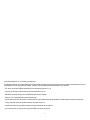 2
2
-
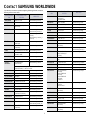 3
3
-
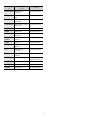 4
4
-
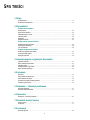 5
5
-
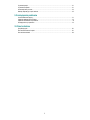 6
6
-
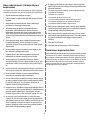 7
7
-
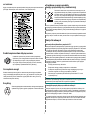 8
8
-
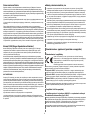 9
9
-
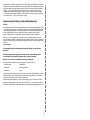 10
10
-
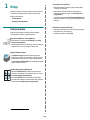 11
11
-
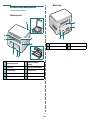 12
12
-
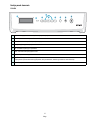 13
13
-
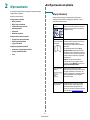 14
14
-
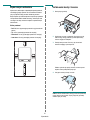 15
15
-
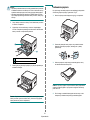 16
16
-
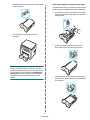 17
17
-
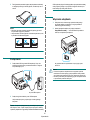 18
18
-
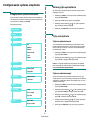 19
19
-
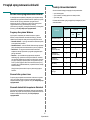 20
20
-
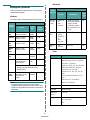 21
21
-
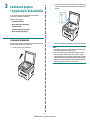 22
22
-
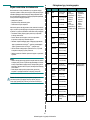 23
23
-
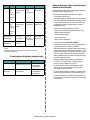 24
24
-
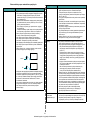 25
25
-
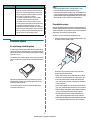 26
26
-
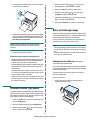 27
27
-
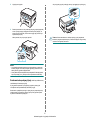 28
28
-
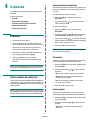 29
29
-
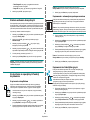 30
30
-
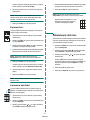 31
31
-
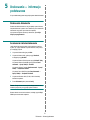 32
32
-
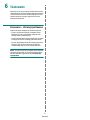 33
33
-
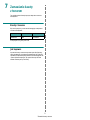 34
34
-
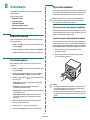 35
35
-
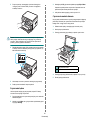 36
36
-
 37
37
-
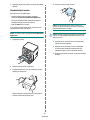 38
38
-
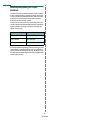 39
39
-
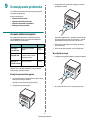 40
40
-
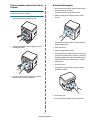 41
41
-
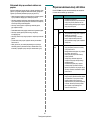 42
42
-
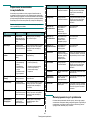 43
43
-
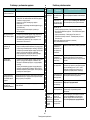 44
44
-
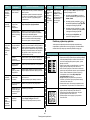 45
45
-
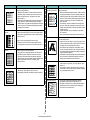 46
46
-
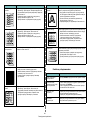 47
47
-
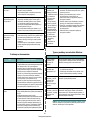 48
48
-
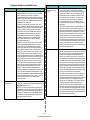 49
49
-
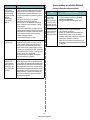 50
50
-
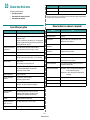 51
51
-
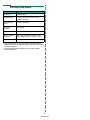 52
52
-
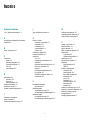 53
53
-
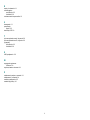 54
54
-
 55
55
-
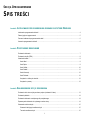 56
56
-
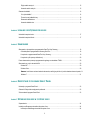 57
57
-
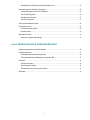 58
58
-
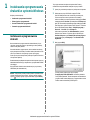 59
59
-
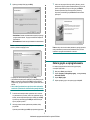 60
60
-
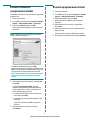 61
61
-
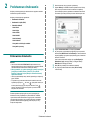 62
62
-
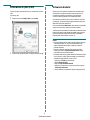 63
63
-
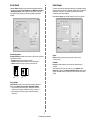 64
64
-
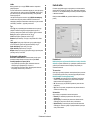 65
65
-
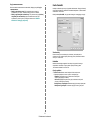 66
66
-
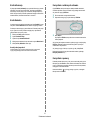 67
67
-
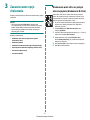 68
68
-
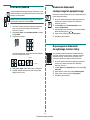 69
69
-
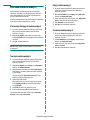 70
70
-
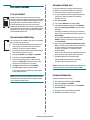 71
71
-
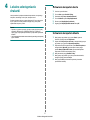 72
72
-
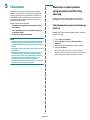 73
73
-
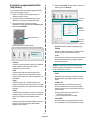 74
74
-
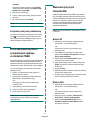 75
75
-
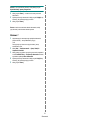 76
76
-
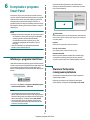 77
77
-
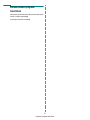 78
78
-
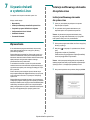 79
79
-
 80
80
-
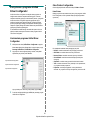 81
81
-
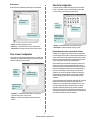 82
82
-
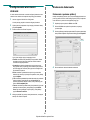 83
83
-
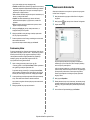 84
84
-
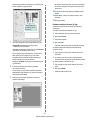 85
85
-
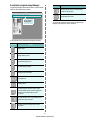 86
86
-
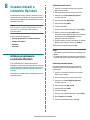 87
87
-
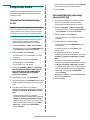 88
88
-
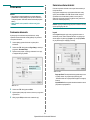 89
89
-
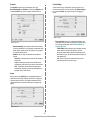 90
90
-
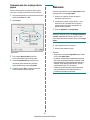 91
91
-
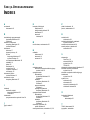 92
92
-
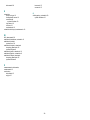 93
93
-
 94
94
HP Samsung SCX-4210 Laser Multifunction Printer series Instrukcja obsługi
- Kategoria
- Wydrukować
- Typ
- Instrukcja obsługi
- Niniejsza instrukcja jest również odpowiednia dla
Powiązane artykuły
-
Samsung Samsung SCX-4300 Laser Multifunction Printer series Instrukcja obsługi
-
HP Samsung SCX-4521 Laser Multifunction Printer series Instrukcja obsługi
-
HP Samsung ML-1645 Laser Printer series Instrukcja obsługi
-
HP Samsung CLX-3175 Color Laser Multifunction Printer series Instrukcja obsługi
-
HP Samsung ML-1631 Laser Printer series Instrukcja obsługi
-
HP Samsung CLP-310 Color Laser Printer series Instrukcja obsługi
-
Samsung Samsung SCX-4828 Laser Multifunction Printer series Instrukcja obsługi
-
Samsung SL-M2020W Instrukcja obsługi
-
HP Samsung ML-4051 Laser Printer series Instrukcja obsługi
-
HP Samsung SCX-6322 Laser Multifunction Printer series Instrukcja obsługi